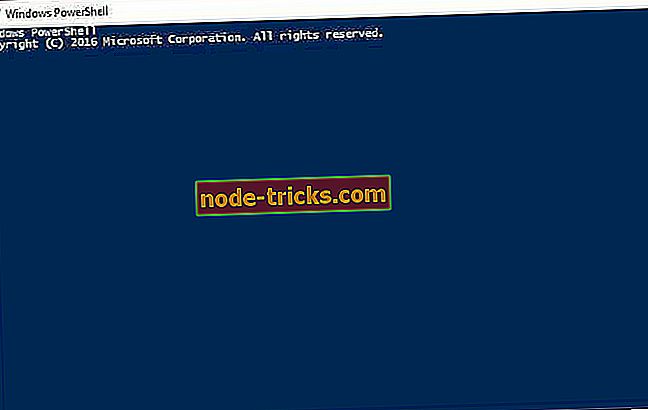Повна помилка: Помилка Windows Update 0x8007139f у Windows 10, 8.1, 7
Останнє оновлення системи Windows є дуже важливим, але іноді може виникнути помилка Windows Update 0x8007139f під час спроби завантажити оновлення. Це може бути великою проблемою, і в сьогоднішній статті ми збираємося показати вам, як її виправити.
Помилка оновлення Windows 0x8007139f може залишити вашу систему вразливою, а якщо говорити про помилки поновлення, то деякі з подібних проблем повідомляють користувачі:
- Помилка оновлення Windows Windows 10, 8.1, 7 - Помилки оновлення Windows можуть виникати в будь-якій версії Windows, і ви повинні мати можливість виправити цю помилку практично в будь-якій версії Windows, використовуючи одне з наших рішень.
- Помилка оновлення Windows не вдалося підключитися до служби оновлення. Ця проблема може виникнути, якщо обліковий запис користувача пошкоджено, але ви можете усунути проблему, просто створивши новий обліковий запис користувача.
- Помилка служби оновлення Windows не запущена - якщо потрібні служби не запущено, ви можете зіткнутися з подібними проблемами. Проте проблему можна вирішити, скинувши компоненти Windows Update.
Помилка оновлення Windows 0x8007139f, як це виправити?
- Перевірте свій антивірус
- Запустіть засіб виправлення неполадок Windows Update
- Виконайте сканування SFC та DISM
- Створіть новий обліковий запис користувача
- Скинути компоненти Windows Update
- Виконайте відновлення системи
- Спробуйте встановити оновлення вручну
- Виконайте оновлення на місці
Рішення 1 - Перевірте свій антивірус

Основною причиною помилок 0x8007139f іноді може бути ваш антивірус. Наявність хорошого антивірусу є важливим, але іноді ваш антивірус може заважати вашій системі і перешкоджатимуть вам завантажувати оновлення.
Щоб вирішити цю проблему, рекомендується тимчасово вимкнути деякі антивірусні функції. Крім того, ви можете повністю вимкнути свій антивірус і перевірити, чи це вирішує вашу проблему. Якщо повідомлення про помилку все ще існує, радимо видалити антивірус.
Windows 10 поставляється зі своїм власним антивірусом у вигляді Windows Defender, так що навіть якщо ви видалите свій антивірус, у вас буде принаймні якась форма захисту. Якщо видалення антивіруса вирішує вашу проблему, ви можете розглянути можливість переходу на інше антивірусне рішення.
На ринку є безліч чудових антивірусних програм, але якщо ви бажаєте максимального захисту, який жодним чином не заважатиме вашій системі, слід розглянути можливість використання Bitdefender .
Рішення 2 - Запустіть засіб виправлення неполадок Windows Update
Якщо ви продовжуєте отримувати помилку Windows Update 0x8007139f, ви зможете вирішити її просто за допомогою вбудованого засобу виправлення неполадок. У Windows є багато вбудованих засобів виправлення неполадок, які можуть легко вирішити загальні проблеми автоматично, а для того, щоб запустити засіб оновлення Windows Update, потрібно лише зробити наступне:
- Відкрийте програму Налаштування . Це можна зробити швидко за допомогою клавіш Windows + I.
- Тепер з'явиться програма "Налаштування" . Перейдіть до розділу " Оновлення та безпека ".
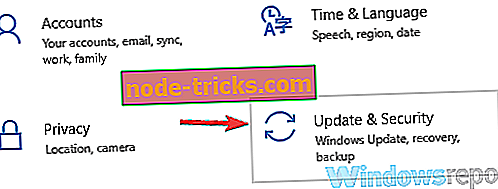
- Тепер виберіть пункт Виправлення неполадок з меню ліворуч. У списку виберіть пункт Windows Update і натисніть кнопку Запустити засіб виправлення неполадок .
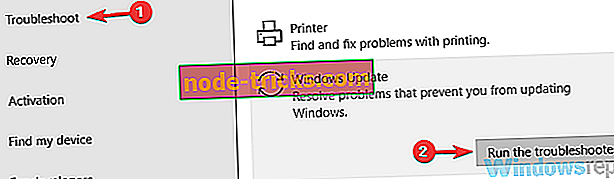
- Майстер усунення несправностей тепер проведе вас через інше.
Після завершення процесу виправлення неполадок перевірте, чи проблема все ще існує. Засіб виправлення неполадок не є найнадійнішим рішенням, але іноді може допомогти у вирішенні таких проблем, тому обов'язково спробуйте його.
Рішення 3 - Виконайте сканування SFC та DISM
Іноді помилка Windows Update 0x8007139f може статися через пошкодження файлу. Це може бути проблемою, але ви можете виправити її зазвичай за допомогою сканування SFC. Щоб виконати сканування SFC, потрібно просто зробити наступне:
- Запустіть командний рядок як адміністратор. Це можна зробити, натиснувши клавішу Windows + X і вибравши командний рядок (адміністратор) або PowerShell (адміністратор) зі списку.
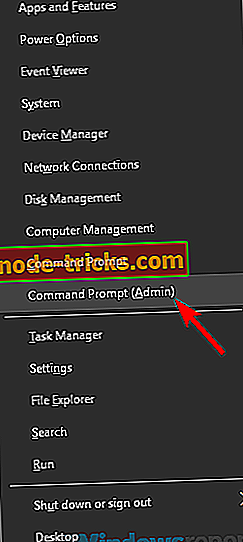
- Тепер наберіть sfc / scannow і натисніть Enter, щоб запустити його.
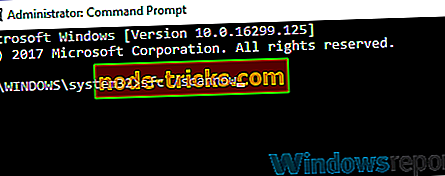
- Тепер розпочнеться сканування SFC. Це сканування може зайняти близько 15 хвилин, тому не заважайте йому.
Після завершення сканування перевірте, чи проблема не зникає. Якщо ви все ще отримуєте помилку 0x8007139f або якщо ви не можете виконати сканування SFC взагалі, спробуйте скористатися скануванням DISM. Для цього виконайте наведені нижче дії.
- Запустіть командний рядок як адміністратор.
- Коли відкриється командний рядок, введіть DISM / Online / Cleanup-Image / RestoreHealth і натисніть Enter, щоб запустити його.
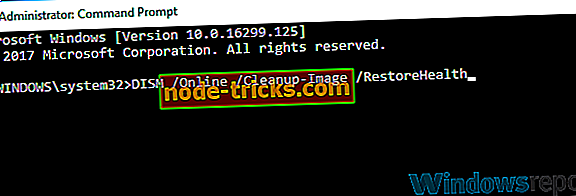
- Відкриється DISM scan. Це сканування може зайняти близько 20 хвилин, іноді більше, тому не переривайте його.
Після запуску обох сканувань перевірте, чи проблема все ще існує.
Рішення 4 - Створіть новий обліковий запис користувача
На думку користувачів, іноді ви можете виправити помилку Windows Update 0x8007139f просто шляхом створення нового облікового запису користувача. Ваш обліковий запис користувача може бути пошкоджений, і це може призвести до появи цієї проблеми, однак ви можете вирішити цю проблему, просто створивши новий обліковий запис користувача. Для цього виконайте наведені нижче дії.
- Відкрийте програму Налаштування та перейдіть до розділу Облікові записи .
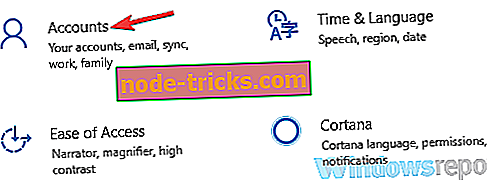
- Тепер перейдіть до розділу Родина та інші люди в меню зліва. Натисніть кнопку Додати кого-небудь до цього ПК на правій панелі.
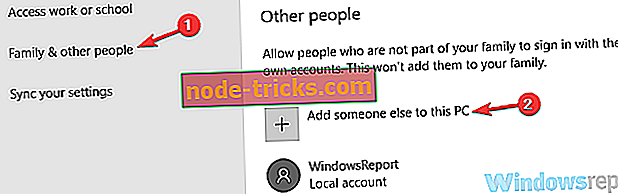
- Виберіть " Я не маю інформації про вхід цієї особи" .
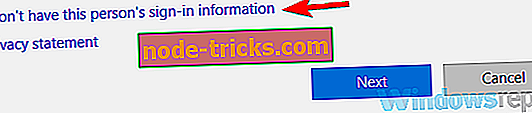
- Коли буде запропоновано ввести облікові дані облікового запису Microsoft, виберіть " Додати користувача без облікового запису Microsoft" .
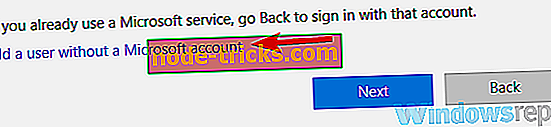
- Введіть ім'я користувача нового облікового запису та натисніть кнопку Далі .
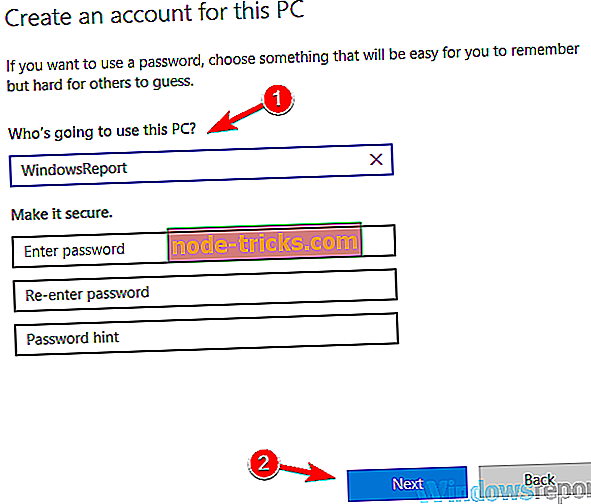
Після створення нового облікового запису перейдіть до нього та перевірте, чи проблема все ще існує. Небагато користувачів стверджують, що створення нового облікового запису користувача, перехід до нього та повернення до основного облікового запису вирішили проблему, тому ви можете спробувати це.
Рішення 5 - Скидання компонентів Windows Update
На думку користувачів, помилка Windows Update 0x8007139f може з'явитися, якщо компоненти Windows Update не працюють належним чином. Це не є великою проблемою, і в більшості випадків ви можете виправити її просто шляхом скидання цих компонентів. Для цього потрібно лише виконати наведені нижче дії.
- Відкрийте командний рядок як адміністратор. Ми показали вам, як це зробити в одному з наших попередніх рішень.
- Коли відкриється командний рядок, виконайте ці команди один за одним:
- net stop wuauserv
- чистий стоп cryptSvc
- чистий біт зупинки
- net stop msiserver
- Ren C: WindowsSoftwareDistribution SoftwareDistribution.old
- Ren C: WindowsSystem32catroot2 Catroot2.old
- net start wuauserv
- net start cryptSvc
- чистий початковий біт
- net start msiserver
Після запуску цих команд перевірте, чи вирішено проблему з Windows Update. Якщо ви не хочете запускати всі ці команди, ви завжди можете створити сценарій скидання Windows Update і виконати всі ці команди автоматично.
Рішення 6 - Виконайте відновлення системи
Якщо ви продовжуєте отримувати помилку Windows Update 0x8007139f на вашому комп'ютері, це можна виправити, виконавши відновлення системи. У випадку, якщо ви не знаєте, функція відновлення системи - це функція Windows, яка може відновити ваш ПК до більш раннього стану та усунути різні проблеми.
Якщо у вас виникли проблеми з Windows Update, відновлення системи можна виконати таким чином:
- Натисніть клавішу Windows + S і введіть відновлення системи . Виберіть у меню пункт Створити точку відновлення .

- З'явиться вікно властивостей системи . Натисніть кнопку Відновлення системи .
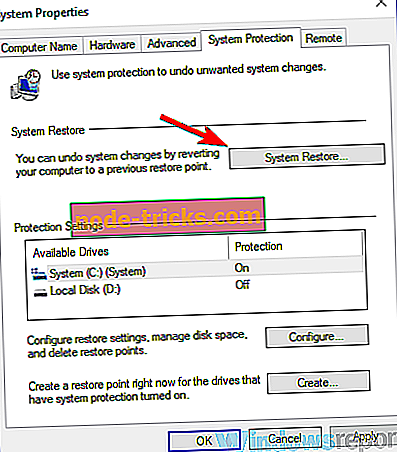
- Відкриється вікно відновлення системи . Натисніть " Далі", щоб продовжити.
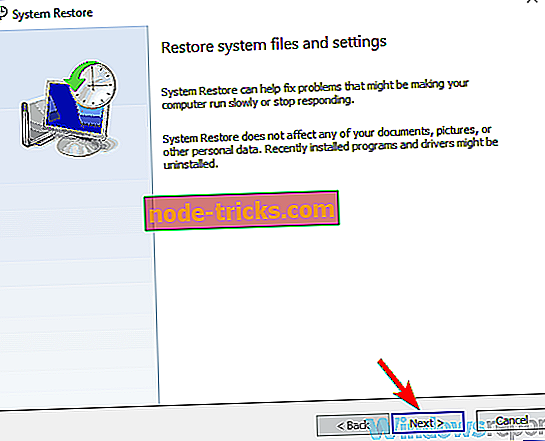
- Якщо доступно, установіть прапорець Показати більше точок відновлення . Тепер просто виберіть потрібну точку відновлення і натисніть кнопку Далі .
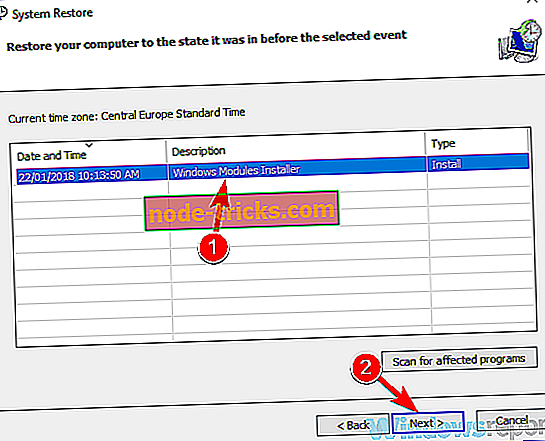
- Щоб відновити комп'ютер, дотримуйтесь інструкцій на екрані.
Після відновлення ПК спробуйте знову встановити відсутні оновлення.
Рішення 7 - Спробуйте встановити оновлення вручну
Якщо не вдалося встановити оновлення через помилку Windows Update 0x8007139f, ви можете обійти цю проблему, просто встановивши оновлення вручну.
Перш ніж зробити це, перейдіть до розділу Windows Update і отримайте код оновлення, яке ви намагаєтеся завантажити. Код оновлення має KB і фронт, за ним слідує масив чисел. Знайшовши код оновлення, оновлення можна завантажити, виконавши такі дії:
- Відвідайте веб- сайт каталогу оновлення Microsoft .
- У полі пошуку введіть код оновлення.
- Тепер ви повинні бачити оновлення, які відповідають критеріям пошуку. Знайдіть оновлення, яке відповідає архітектурі системи, і натисніть кнопку Завантажити.
Після завантаження оновлення двічі клацніть його та дотримуйтесь інструкцій на екрані, щоб завершити процес. Пам’ятайте, що це не є постійним рішенням, і за його допомогою ви зможете уникнути повідомлення про помилку.
Рішення 8 - Виконайте оновлення на місці
У деяких випадках єдиним способом виправити помилку Windows Update 0x8007139f є оновлення на місці. Цей процес переінсталює Windows, оновить його до останньої версії та збереже всі файли та програми недоторканими. Щоб виконати оновлення на місці, виконайте наведені нижче дії.
- Завантажте та запустіть інструмент для створення медіафайлів .
- Тепер виберіть пункт Оновити цей ПК і натисніть Далі .
- Виберіть Завантажити та встановити оновлення (рекомендовано) і натисніть кнопку Далі .
- Дотримуйтесь інструкцій на екрані. На екрані Готові до встановлення потрібно натиснути кнопку Змінити, що потрібно зберегти .
- Переконайтеся, що вибрано Зберегти особисті файли та програми та натисніть кнопку Далі .
- Тепер виконайте інструкції, щоб завершити установку.
Після завершення процесу оновлення на місці буде встановлено останню версію Windows 10, і проблему потрібно вирішити.
Помилка оновлення Windows 0x8007139f може бути проблематичною, і вона може перешкодити вам встановлювати оновлення, але ми сподіваємося, що вам вдалося вирішити цю проблему після прочитання цієї статті.

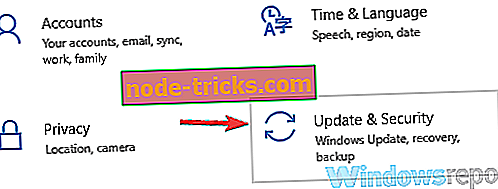
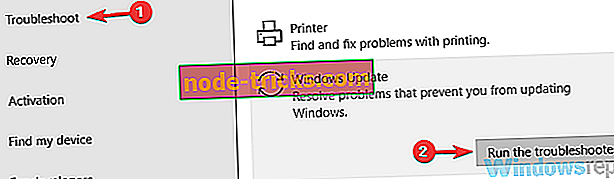
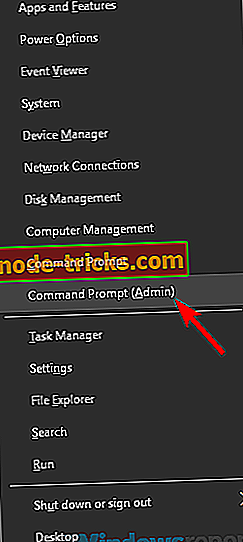
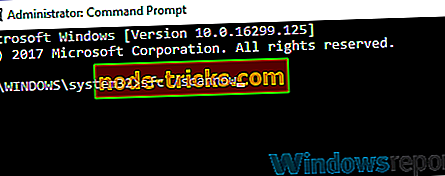
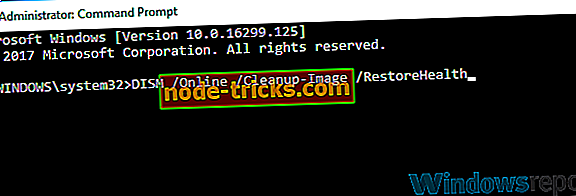
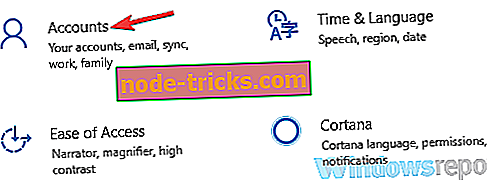
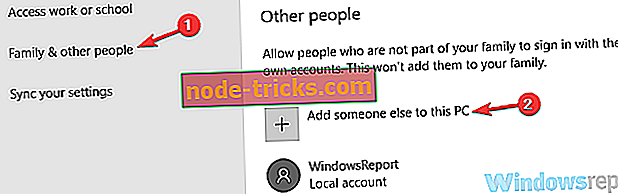
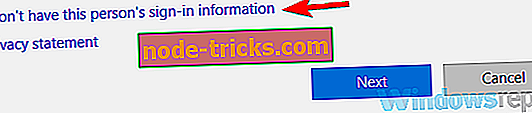
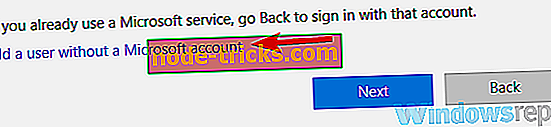
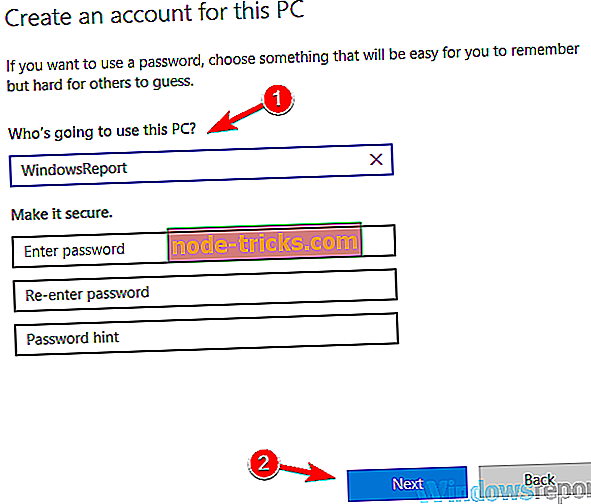

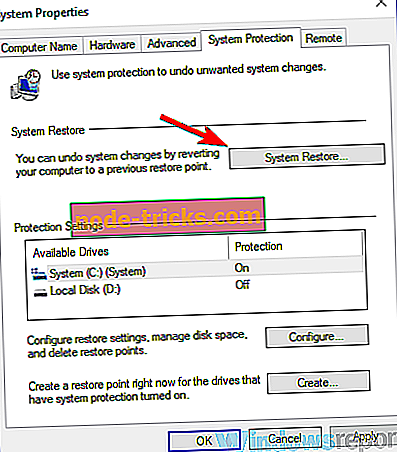
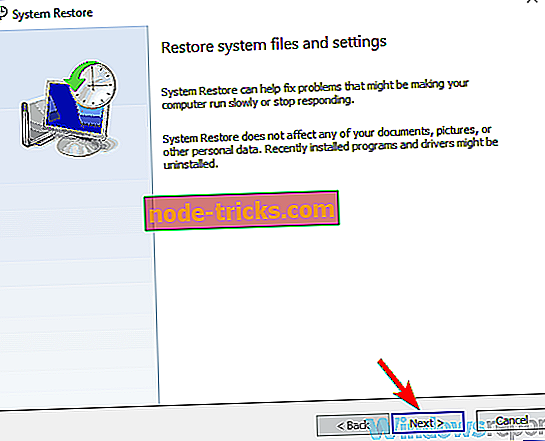
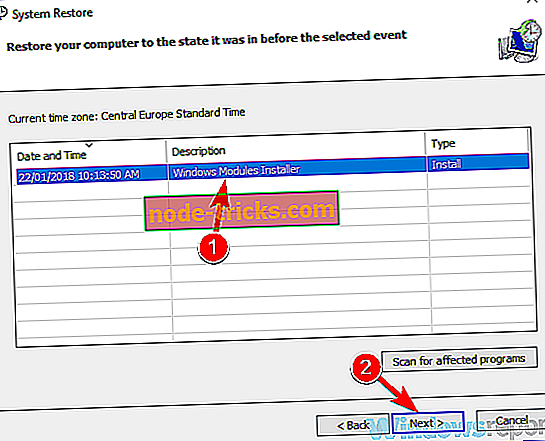
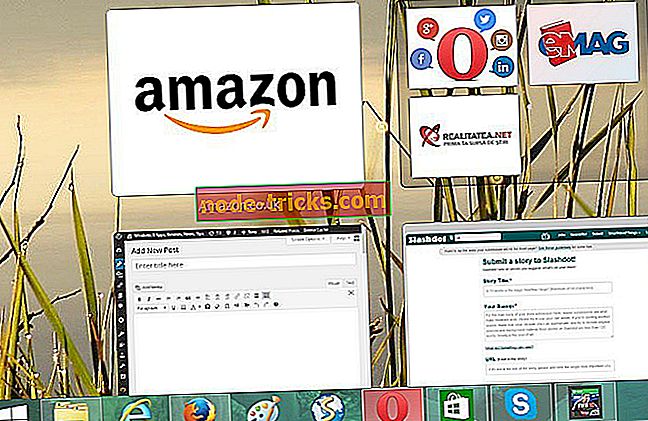
![Рожевий екран смерті на ПК [FIX]](https://node-tricks.com/img/windows/306/pink-screen-death-pc-4.jpg)